Heim >Software-Tutorial >Computer Software >So verwenden Sie die PS-Schnittmaske – So verwenden Sie die PS-Schnittmaske
So verwenden Sie die PS-Schnittmaske – So verwenden Sie die PS-Schnittmaske
- 王林nach vorne
- 2024-03-04 12:34:131203Durchsuche
PHP-Editor Xinyi stellt Ihnen vor, wie Sie die PS-Schnittmaske verwenden. Die Schnittmaske ist eine in Photoshop häufig verwendete Technik, mit der Benutzer Ebenen präzise ausschneiden und bearbeiten können. Durch Schnittmasken können Benutzer unnötige Teile der Ebene einfach entfernen, um eine präzisere Bildverarbeitung zu erreichen. Bei der Verwendung von Schnittmasken müssen Benutzer einige grundlegende Bedienkenntnisse und Vorsichtsmaßnahmen beherrschen, um den gewünschten Effekt besser zu erzielen. Lassen Sie uns als Nächstes mehr über die spezifische Verwendung der PS-Schnittmaske erfahren!
Schritt 1: Zuerst öffnen wir die PS-Software, klicken auf das Menü „Datei“ und erstellen ein neues leeres Dokument, wie im Bild gezeigt.
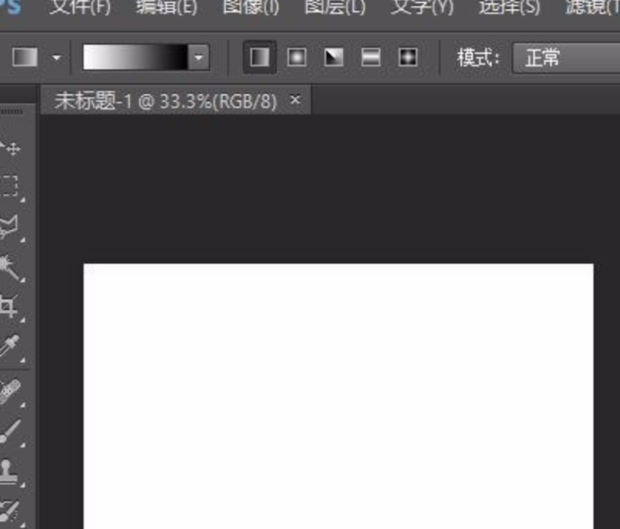
Schritt 2: Klicken Sie dann rechts auf das Ebenenbedienfeld, klicken Sie unten im Ebenenbedienfeld auf die Schaltfläche „Neue Ebene“ und erstellen Sie eine neue „Ebene 1“, wie in der Abbildung gezeigt.
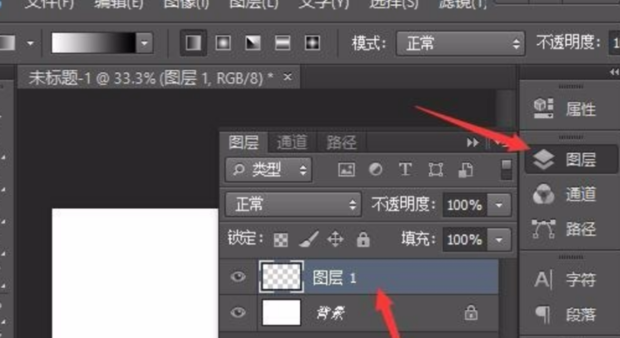
Schritt 3: Wählen Sie in der linken Symbolleiste eine Vordergrundfarbe aus, wählen Sie das Werkzeug „Ellipse“ und wählen Sie auf der linken Seite der oberen Eigenschaftsleiste „Pixel“ aus, wie in der Abbildung gezeigt.
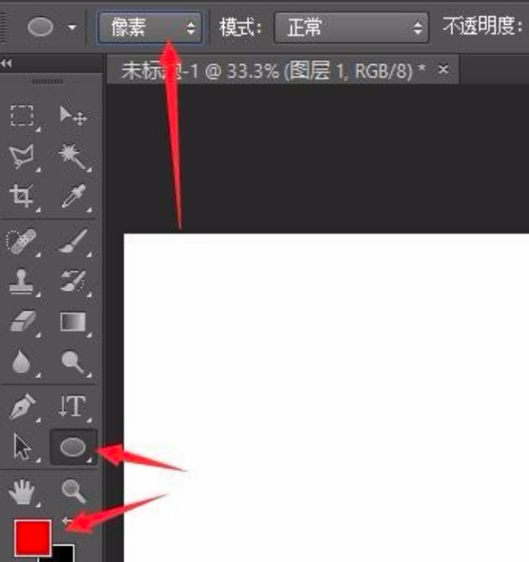
Schritt 4: Halten Sie die Umschalttaste gedrückt und zeichnen Sie einen perfekten Kreis in Ebene 1, wie im Bild gezeigt.
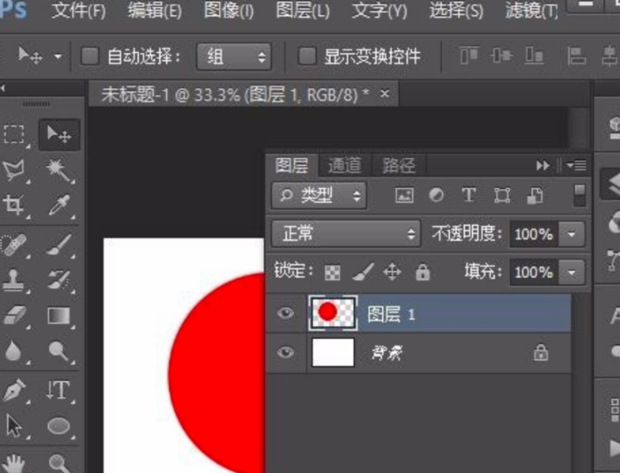
Schritt 5: Klicken Sie im Menü „Datei“ auf „Platzieren“, um das Dialogfeld „Platzieren“ aufzurufen. Wählen Sie ein Bild aus, das im Dokument platziert werden soll, und passen Sie die Größe und Position des Bilds an, wie in der Abbildung gezeigt.
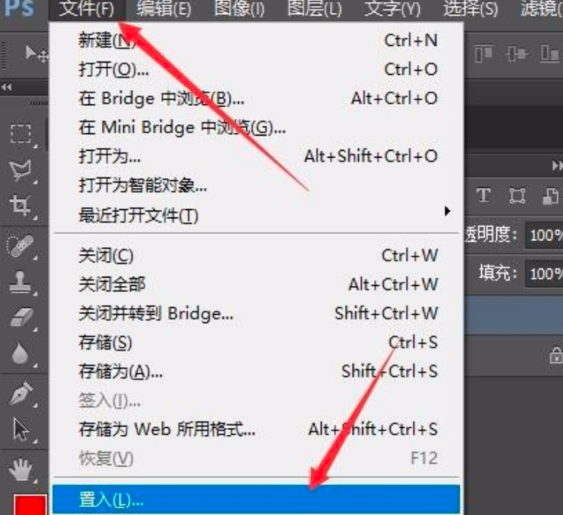
Schritt 6: Klicken Sie mit der rechten Maustaste auf die Bildebene im Ebenenbedienfeld und wählen Sie Schnittmaske erstellen, wie im Bild gezeigt.
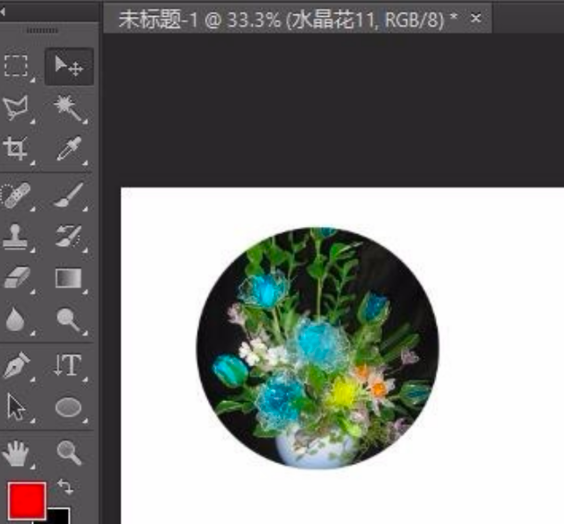
Das Obige ist der gesamte Inhalt zur Verwendung der PS-Schnittmaske, den Ihnen der Herausgeber zur Verfügung gestellt hat. Ich hoffe, er kann für alle hilfreich sein.
Das obige ist der detaillierte Inhalt vonSo verwenden Sie die PS-Schnittmaske – So verwenden Sie die PS-Schnittmaske. Für weitere Informationen folgen Sie bitte anderen verwandten Artikeln auf der PHP chinesischen Website!

